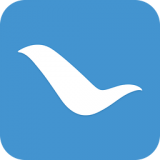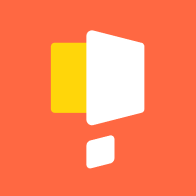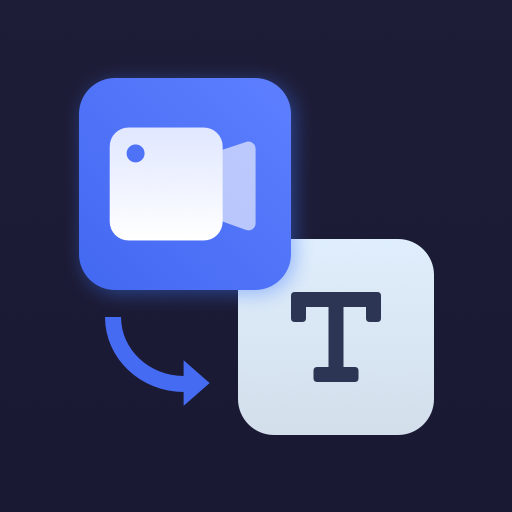老bios如何设置U盘启动
在计算机技术日新月异的今天,我们时常需要借助u盘来安装系统、修复故障或进行其他维护操作。然而,对于使用老bios的电脑用户来说,如何设置u盘启动可能还是一个相对陌生的操作。别担心,本文将为你提供一份详尽的指南,让你轻松掌握老bios设置进u盘启动的技巧。
一、准备工作
在进行bios设置之前,你需要做好以下准备工作:
1. 制作u盘启动盘:首先,你需要一个8gb或更大的u盘,并下载并安装制作启动盘的软件,如rufus或ventoy。然后,按照软件提示将u盘制作成启动盘。
2. 备份数据:由于设置u盘启动可能会涉及系统重装或维护操作,因此建议提前备份重要数据到外部硬盘或云端。
二、进入bios设置界面
重启电脑,并在开机过程中按下相应的按键进入bios设置界面。不同品牌和型号的电脑进入bios的按键可能有所不同,常见的有delete、f2、f1、f10等。对于老电脑,特别是联想品牌的台式机和笔记本,通常可以选择f12键来进入启动项选择界面。
三、设置u盘为第一启动项
1. 定位到启动选项:在bios界面中,使用键盘上的箭头键选择“advanced”或“boot”选项卡,进入启动选项设置。
2. 启用usb支持:在“advanced”菜单中,找到并进入“usb configuration”子选项。确保“usb keyboard support”和“legacy usb support”选项已被启用。这些设置有助于bios识别u盘启动盘。
3. 设置启动顺序:返回至bios设置界面,点击“boot”选项卡,进入“boot device priority”或类似的启动设备优先级设置。在“hard disk drives”或类似的硬盘驱动器选项中,找到u盘并将其设置为首选启动项。你可以使用键盘上的“+”和“-”键来调整启动项的顺序。
4. 保存并退出:完成设置后,按下f10键保存更改并退出bios。电脑将重新启动,并按照新设置的顺序从u盘启动。

四、注意事项
1. 确保u盘已正确插入:在进行bios设置之前,请务必确保u盘已正确插入电脑的usb接口。
2. 了解bios版本:不同品牌和型号的电脑可能使用不同版本的bios。因此,在设置过程中,请仔细阅读电脑说明书或在线查找相关教程以了解你的bios版本和设置方法。
3. 关闭secure boot:在某些情况下,需要在bios中关闭“secure boot”选项,否则可能导致u盘无法启动的问题。
4. 区分legacy和uefi模式:对于支持uefi引导模式的电脑,你需要根据u盘启动盘的制作方式选择相应的引导模式。如果u盘启动盘是以legacy模式制作的,那么你需要将bios设置为legacy模式;如果u盘启动盘是以uefi模式制作的,那么你需要将bios设置为uefi模式。
五、总结
通过本文的详细步骤,相信你已经掌握了老bios设置进u盘启动的技巧。无论是进行系统安装、故障修复还是其他维护操作,u盘启动都是一个非常实用的功能。希望本文能够帮助你更好地利用这一功能,提升你的电脑使用效率。如果你在使用过程中遇到任何问题或疑问,请随时查阅相关教程或寻求专业帮助。